오늘도 어김없이 돌아온 에프터 이펙트 왕 왕 기초!
아르카도님의 유튜브를 참고했다~
이전에 2편을 간단하게 정리하자면 우선 오른쪽 마우스 클릭 - 단색 눌러서 원을 만들어준다. 여기서 주의할 점은 상단바의 모양을 눌러서 도형을 넣을 경우 마스크로 들어간다는 점! 이거는 나중에 정리해보고

우선 원을 만들었다치면 위에 보이는 그래프 처럼 뜨게 하려면 위의 그래프에 상단 바로 왼쪽에 있는 딱봐도 그래프 처럼 생긴 아이콘을 누르면 저렇게 바껴서 나온다.

그리고 저렇게 둥그렇게 만들고 싶으면 하단에 맨 오른쪽에서 세번째 에 해당하는 아이콘을 클릭하면 둥그렇게 뜬다.
아마 많이 쓰일듯~
그리고 원의 위치가 왔다갔다 하게 만들고 저렇게 굴곡있는 애니메이션을 주면
이렇게 부드럽게 움직이는 공을 만들 수 있다!
이제 본격적으로 바운스 볼을 만드는데에 들어가보자면~
기본적으로 이제 오른쪽 마우스 키 - 단색 눌러서 도형을 넣는 것에는 어려움이 없을 것이다!
적절히 배치해준 뒤, 단축키 P 를 눌러서 공의 위치를 표현할 키를 넣어주자.

그러면 저런식으로 위치가 이동하는 경로들이 빨간선으로 나타난다. 참고로 키 넣는 방법은 저 위치 레이어의 스톱와치 처럼 생긴 걸 누르고 왼쫃의 마름모 모양을 누르면 된다! 누르면 파란색으로 바뀜

이렇게 타임라인을 바꿔가며 위치를 찍어준다!
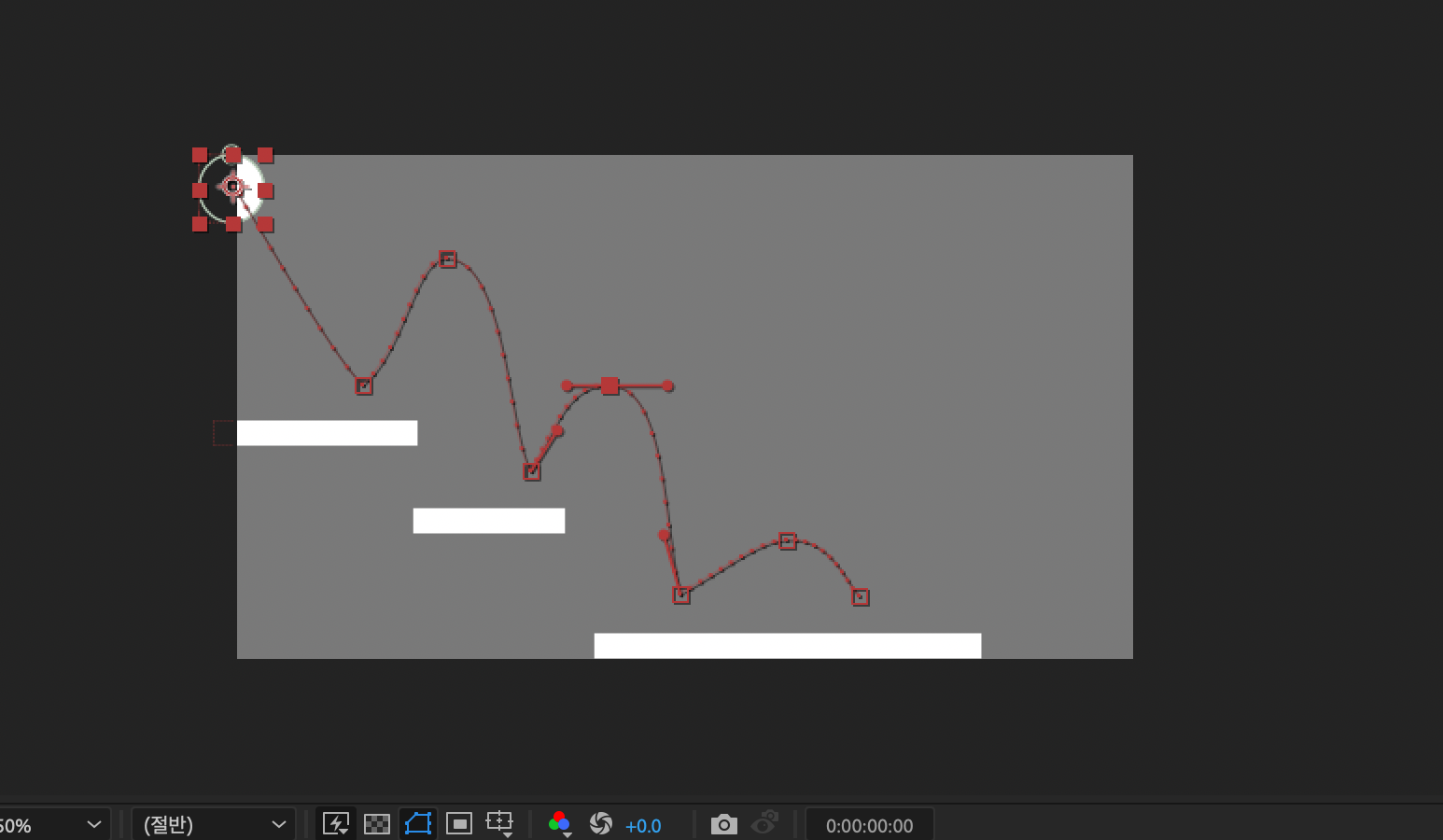
이런식으로 스무스하게 바꿔줘야 움직임이 자연스러워 지는데, 그걸 위에서 배웠던 그래프 아이콘을 눌러서 x축과 y축을 부드럽게 만들어 준다. 참고로 점을 클릭하면 저렇게 양쪽으로 선이 나타나는데 alt키 즉 option 키를 누르고 한쪽 동그라미를 움직이면 한쪽만 움직이게 할 수 있다.
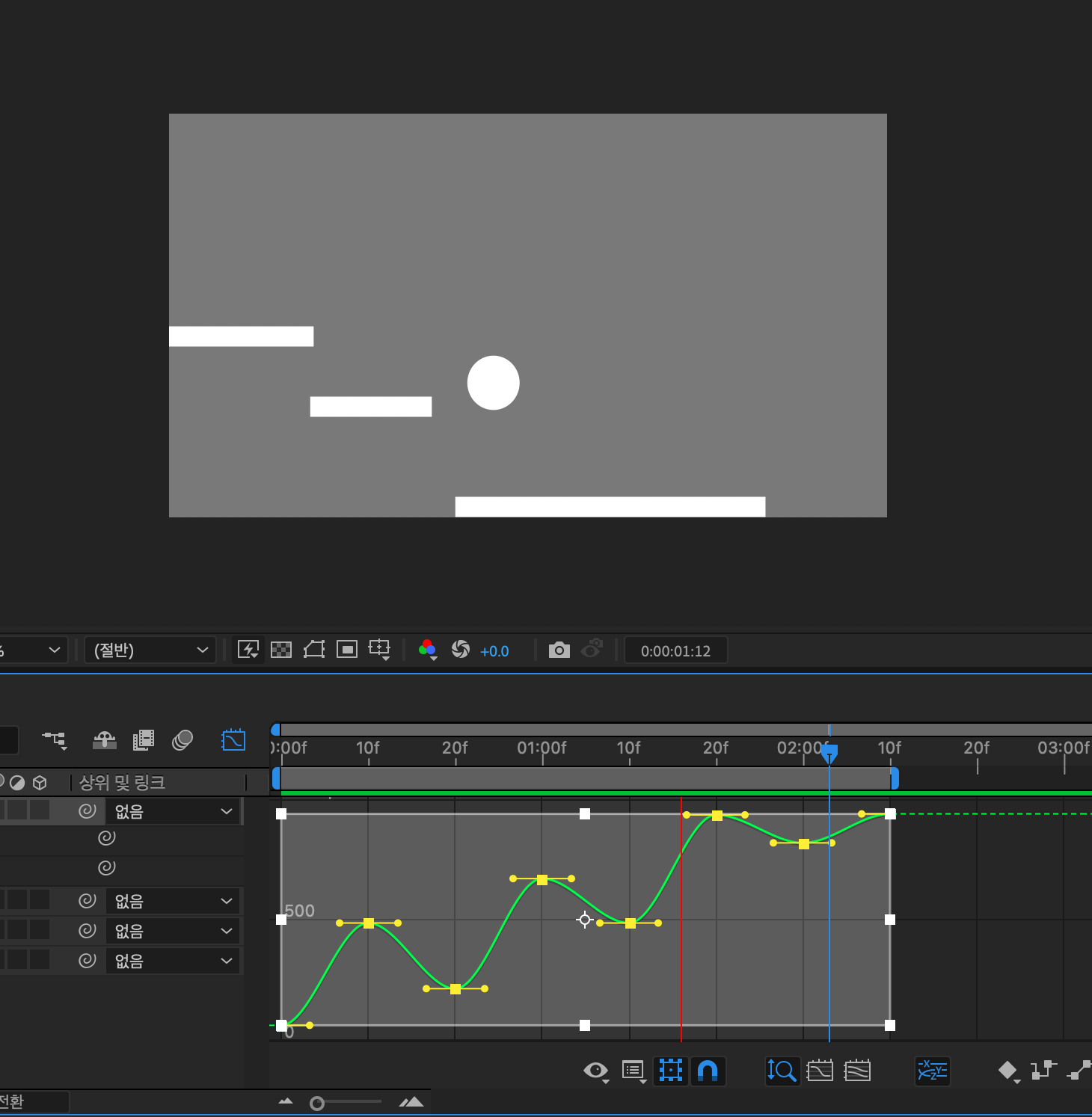
이거는 y축! 오른쪽 하단에 x, y , z 가 적혀있는 아이콘을 클릭하면 x축과 Y축을 따로 잡을 수 있다.
맥북에서는 cmd + x레이어 혹은 y레이어를 클릭해주면 따로 볼 수 있다.
그렇게해서 재생해가면서 저 네모 점들의 선들을 적절히 조절을 해준다!
하지만 여기서 끝낸다면 이 공은 딱딱한 쇠구슬 이거나 마찰이 존재하지 않는 현실세계가 아닐 것이다! (마치 물리 실험에서 마찰이 존재하지 않는 땅에서 영원히 굴러가는 공처럼,,)
애니메이션은 현실 세계에 기반해서 만들어져야 되고, 우리가 경험한 것을 기반으로 많이 마주하게 되는 모션처럼 만들어내야 보는 사람이 자연스럽게 받아들일 수 있는 거라고 생각한다!
그러니까 결론은 일반적으로 저렇게 포물선을 그리면서 통통 튀어가는 공들은 탄성이 존재 해야 한다는 것이다!
탄성있게 만드는 방법은 땅에 닿았을 때 scale을 작게 하는 것인데 무조건 키를 눌러준 상태에서 스케일을 바꿔줘야 한다.
맨 왼쪽에 수치를 조절해가면서 바꿔줄 수 있다. 그리고 위치도 어느정도 조절해 주면서 만들어주면
이렇게 나름 자연스러워 보이는 공 애니메이션을 만들어 줄 수 있다...! (전문가의 시선에선 전혀 아니겠지만ㅠ 그래도 나름 자연스러워 보이는...?ㅎㅎ)
여기까지 바운스볼을 에프터 이펙트로 만들어보기! 였다ㅎㅎ
좀 노가다 인듯 하기도 하고 애니메이션을 만드는데에는 정말 많은 시간과 정성을 쏟으면 쏟을 수록 더 완벽한 애니메이션이 만들어지는 듯 하다...! 다음편에는 카드 이펙트를 넣는 방법을 정리해 봐야겠다
'어도비 시리즈 > 에프터이펙트' 카테고리의 다른 글
| [에펙] 이것만 알면 버튼하나로 바운스 효과 넣을 수 있음! (스크립트 넣기) (0) | 2022.04.30 |
|---|---|
| [에펙] 에펙에서 png 시퀀스로 추출하기 - 맥북편 (0) | 2022.04.01 |
| [에펙] 에프터 이펙트로 폭발하는 이펙트를 만들어보자 (0) | 2022.03.31 |
| [에펙] 에프터 이펙트로 게임에 나오는 카드에 이펙트를 넣어보자 (0) | 2022.03.30 |
| [에펙] 에프터 이펙트 왕 기초 (0) | 2022.03.23 |




댓글